كيفية تحويل الوحدات والمناطق الزمنية والعملات على iPhone
يحتوي iPhone على بعض الميزات التي لا تذهل عقلك في ظاهرها ولكنها تساعدك بشكل جيد في حياتنا اليومية. ألق نظرة على أوضاع التركيز أو تأثير العمق على نظام iOS 16 على سبيل المثال. مثل هذه الميزات تجعل من الصعب التفكير في التبديل إلى Android. ميزة أخرى يمكننا إضافتها إلى القائمة هي مدى سهولة تحويل الوحدات والمناطق الزمنية والعملات على iPhone. دعونا نستكشف المزيد.
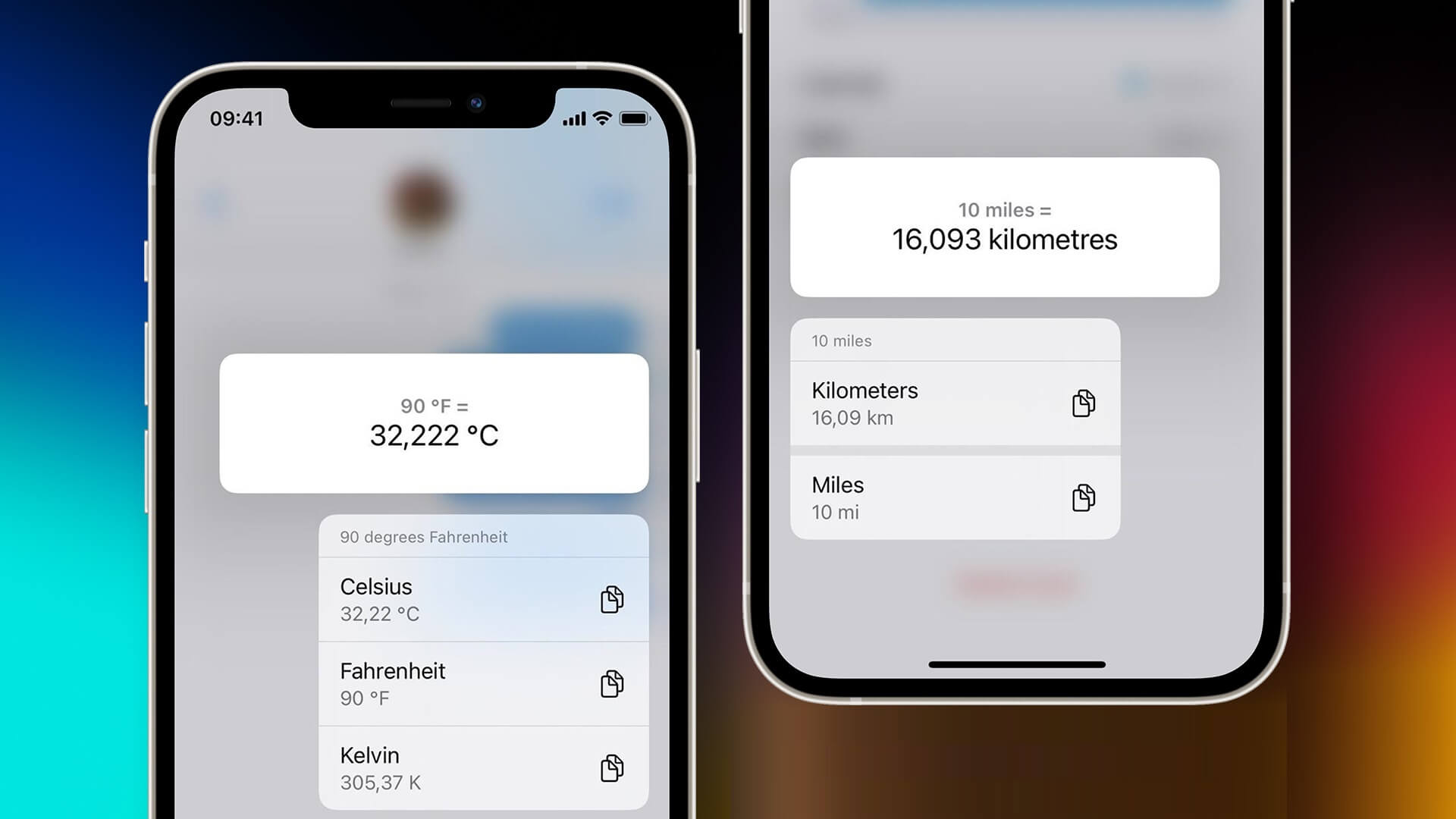
عندما ترى عملة أو وحدة قياس ليست من معايير منطقتك الأصلية ، يطالبك جهاز iPhone بتحويلها. ليست هناك حاجة للتحقق من صيغة التحويل أو استخدام تطبيق الآلة الحاسبة. أو إذا قمت بحسابها بنفسك لأنك كنت معالجًا للرياضيات الذهنية في الصف الرابع – لقد انتهت المدرسة ، وأصبح جهاز iPhone الخاص بك الآن موجود ليعززك بميزة تحويل الوحدات المدمجة.
يمكنك تحديد الوحدة أو العملة أو حتى توجيه الكاميرا لتحويلها. نحن نحب الراحة التي تضيفها ، ونستخدم الميزة كثيرًا. بالإضافة إلى ذلك ، هناك عدة طرق أخرى. فلنستعرضها واحدًا تلو الآخر.
تحويل الوحدات والمناطق الزمنية والعملات على iPhone باستخدام الأدوات المدمجة
هناك ثلاث طرق لتحويل العملات والوحدات على iPhone. قد يوفر جهاز iPhone الخاص بك مطالبة بالتحويل عن طريق وضع خط تحت النص في الرسالة ، أو قد تضطر إلى تحديد النص يدويًا والتحقق من التحويل. أو يمكنك استخدام الميزة المفضلة لدينا ، وهي توجيه الكاميرا إلى الوحدة لتحويلها.
ملاحظة: نظرًا لأن الميزة متوفرة في نظام التشغيل iOS 16 والإصدارات الأحدث ، تأكد من تحديث iPhone إلى أحدث إصدار.
1. تحويل الوحدات التي تحتها خط في iMessage
إذا كنت تستخدم iMessage بانتظام ، فقد تصادف أجزاء قليلة من رسالة نصية تحتها خط. هذه مطالبة لاتخاذ المزيد من الإجراءات ، مثل تحويل الوقت في الرسالة إلى حدث تقويم ، أو تحويل عملة أو وحدة إلى قيمة أخرى. لمزيد من السياق ، انظر إلى الرسم التوضيحي أدناه.
الخطوة 1: افتح iMessage والنص الذي يحتوي على المعلومات التي تريد تحويلها.
الخطوة 2: سترى أن ما يمكن تحويله قد تم تسليط الضوء عليه. اضغط عليه.
الخطوة 3: سيتم تحويل الوحدة أو العملة. يمكنك أيضًا الحصول على خيارات مثل نسخ النتيجة المحولة أو إرسال الأموال باستخدام Apple Cash (في حالتنا).
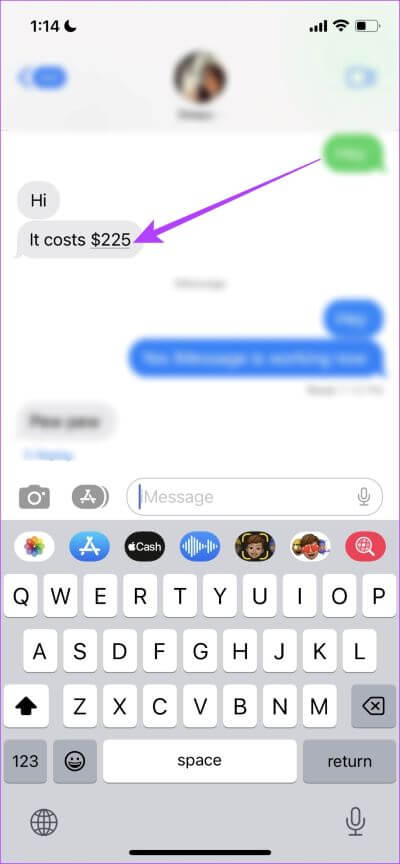
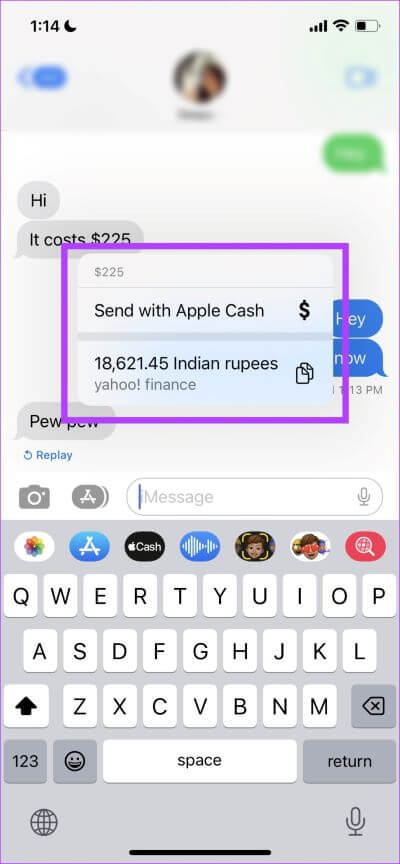
ولكن هل ترى سطرًا نصيًا يتكون من شيء يمكن تحويله ولكن لم يتم وضع خط تحته؟ لا تقلق ، فإن القسم التالي من المقالة سيتناول الأمر نفسه.
2. قم بتمييز النص لتحويل الوحدات والمناطق الزمنية والعملات
إذا كان جهاز iPhone الخاص بك لا يقدم مطالبة بتحويل الكمية ، فيمكنك تحديدها يدويًا للتحويل. إليك الطريقة.
الخطوة 1: حدد جزء النص الذي يحتوي على الكمية التي تريد تحويلها.
الخطوة 2: اضغط على أيقونة السهم الأيمن في قائمة الخيارات التي ظهرت.
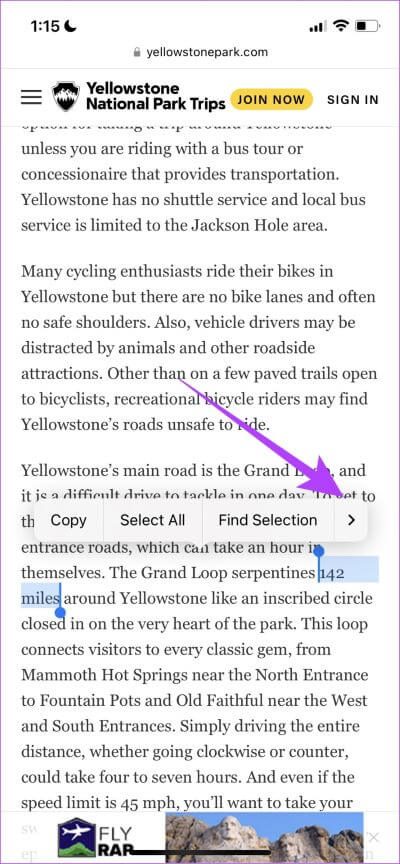
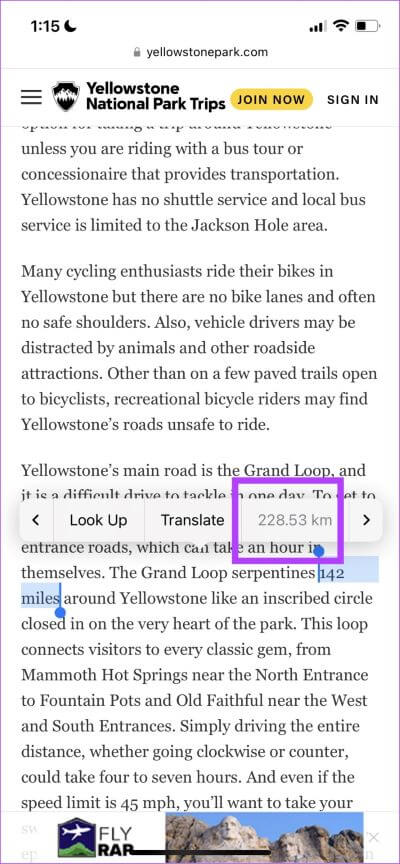
ستجد الآن الكمية المحولة أو الوحدة أو حتى المنطقة الزمنية.
ومع ذلك ، قد ترغب أيضًا في تحويل شيء تراه في الحياة الواقعية وليس على شاشة iPhone. في مثل هذه الحالات ، يمكنك استخدام تطبيق الكاميرا. دعونا نستكشف المزيد.
3. استخدم الكاميرا لتحويل الوحدات على iPhone
هذا يغير قواعد اللعبة وما نحب iOS من أجله. باستخدام Live Text ، يمكنك ببساطة توجيه الكاميرا إلى شيء تريد تحويله بما في ذلك درجة الحرارة والمنطقة الزمنية والعملة والوحدة ، والباقي سحر. إليك كيفية استخدامه.
الخطوة 1: افتح تطبيق الكاميرا.
الخطوة 2: وجه الكاميرا نحو النص الذي تريد تحويله وانقر على أيقونة اكتشاف النص في الركن الأيمن السفلي من عدسة الكاميرا.
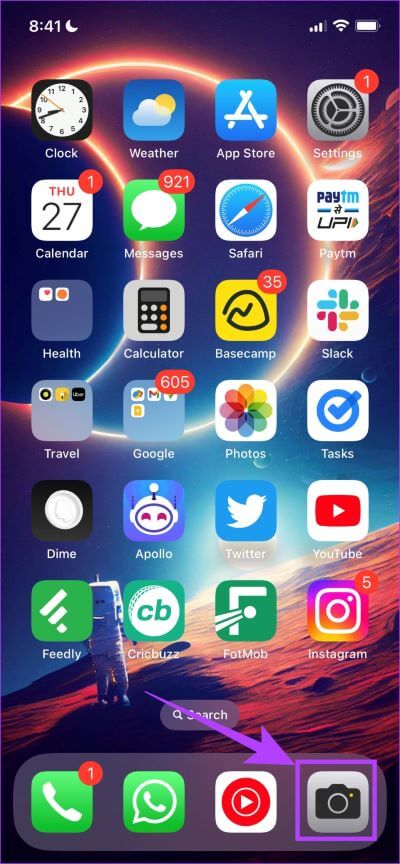
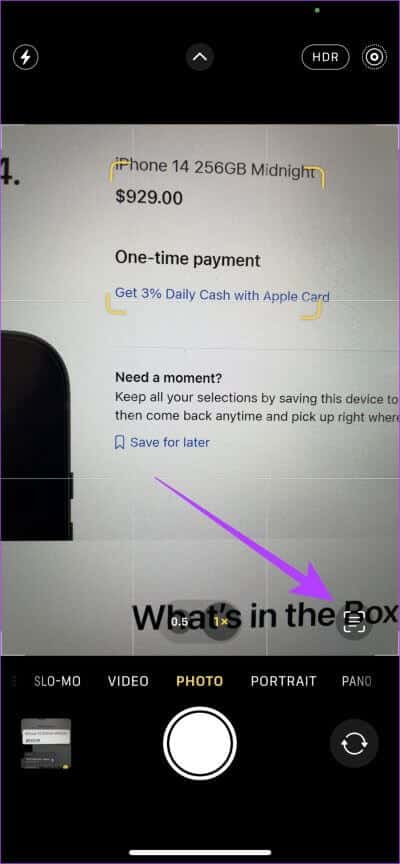
الخطوة 3: بمجرد اكتشاف النص ، يتحول الخيار إلى اللون الأصفر وتحتاج إلى تحديده مرة أخرى.
الخطوة 4: يمكنك الآن رؤية أن النص الذي يمكن تحويله مسطر. اضغط عليها لرؤية القيمة المحولة.
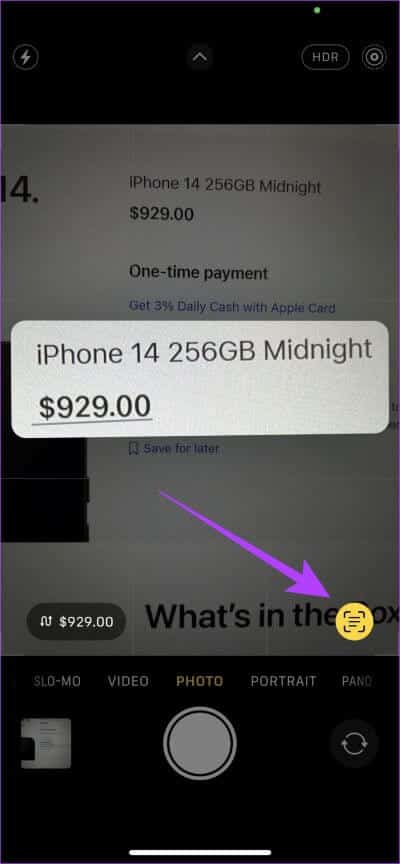
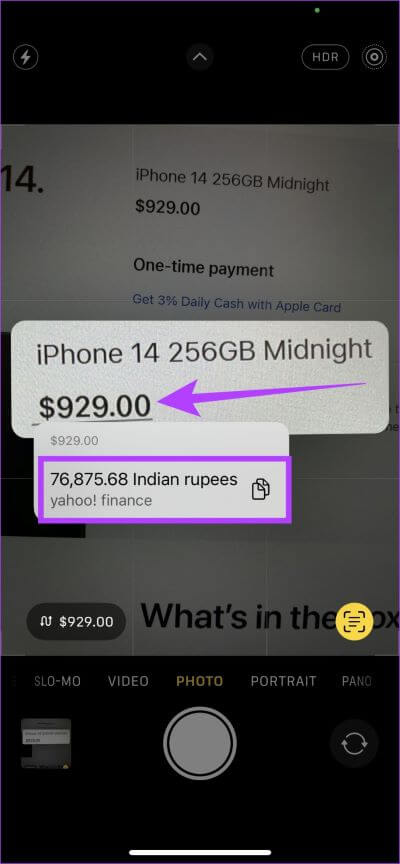
عملت مثل السحر. نأمل أن تكون قد وجدت الطرق المذكورة أعلاه مفيدة لتحويل وحدات القياس على iPhone. ولكن ماذا لو كنت تستخدم iPhone لم يتم تحديثه إلى iOS 16؟ لدينا بعض البدائل ، دعنا نلقي نظرة.
طرق أخرى لتحويل الوحدات على IPHONE
تجعل الميزات الموجودة في iOS 16 تحويل الوحدات أسهل من أي وقت مضى ، ولكن هذا لا يعني أنه لا يمكنك القيام بذلك على إصدارات iOS القديمة أيضًا. فيما يلي بعض الطرق البديلة. لنبدأ باستخدام بحث Spotlight للتحويل.
1. استخدم Spotlight Search for Conversion على iPhone
يتيح لك البحث في Spotlight البحث في كل شيء على جهاز iPhone الخاص بك بإيماءة بسيطة للتمرير لأسفل. كما أنه يساعدك على تحويل الكميات. إليك كيفية القيام بذلك.
الخطوة 1: اسحب لأسفل على شاشتك الرئيسية لفتح بحث Spotlight.
الخطوة 2: ما عليك سوى كتابة الكمية التي تريد تحويلها مع الوحدة ، وستقوم نتيجة البحث الأولى بإرجاع القيمة المحولة.
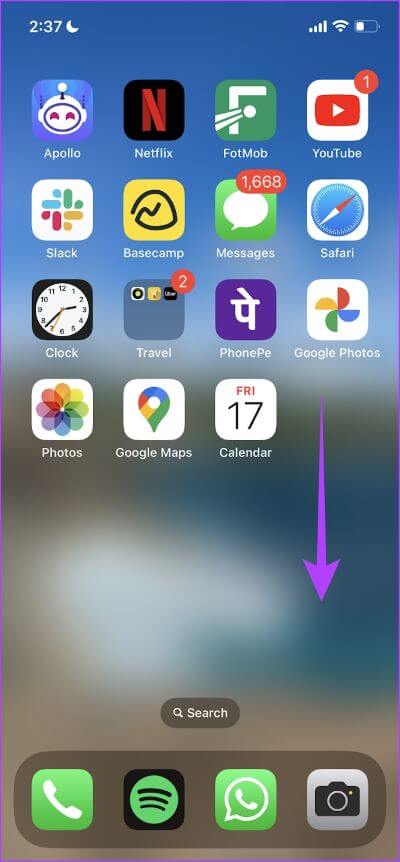
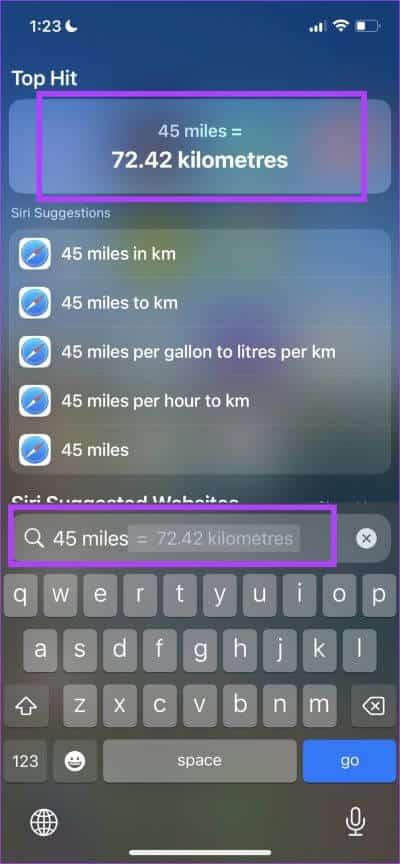
اقرأ أيضًا: كيفية إصلاح عدم عمل Spotlight Search على iPhone و iPad.
ولكن إذا كنت ترغب في المزيد من الإجراءات وعناصر التحكم ، فيمكنك استخدام تطبيق جهة خارجية لتحويل الوحدات. دعنا نصل إلى ذلك في القسم التالي من هذه المقالة.
2. استخدم Siri لتحويل الوحدات
Siri هو مساعد ذكي يمكنه مساعدتك في التحويلات على iPhone الخاص بك بسهولة. كل ما عليك فعله هو استدعاء Siri وإعطاء أوامر مثل: “تحويل 50 دولارًا إلى روبية” أو “كم يبلغ 90 كجم بالجنيه”. سوف يجيب المساعد على السؤال على الفور.
إلى جانب ذلك ، يمكنك تحويل العملة والوحدة والمنطقة الزمنية وما إلى ذلك أيضًا بغض النظر عن مكان تواجدك.
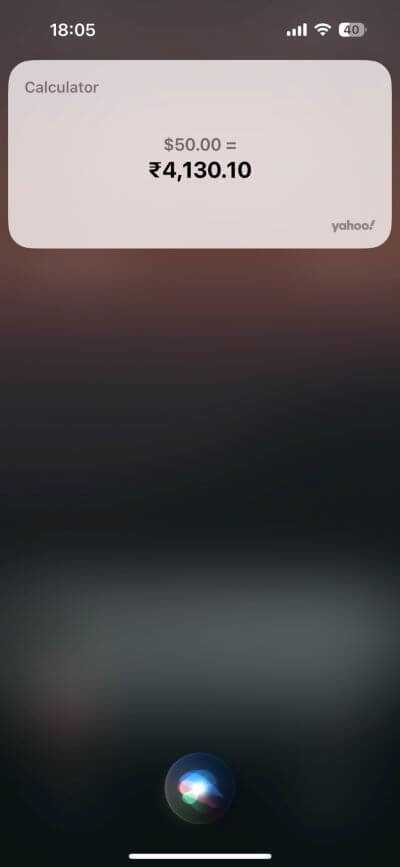
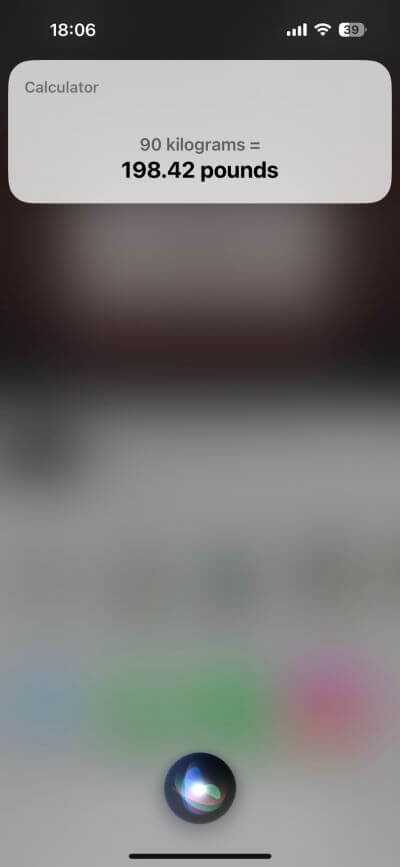
هذا ليس هو! يمكنك أيضًا البحث عن الملاحظات وإنشاؤها وتحريرها باستخدام Siri على iPhone. المضي قدما ومحاولة ذلك.
3. استخدم تطبيقات الطرف الثالث
تمنحك تطبيقات الجهات الخارجية لتحويل الكميات على iPhone مجموعة أفضل من عناصر التحكم والخيارات لتحويل الوحدات والكميات. إليك اثنان من تطبيقاتنا المجانية المفضلة لتحويل الوحدات والكميات على iPhone.
محول الوحدات – أفضل تطبيق للوحدات: هذا تطبيق مجاني للاستخدام يساعدك على تحويل الوحدات على iPhone بسرعة ، ويأتي بمراجعات رائعة.
Converter +: Converter + مجاني أيضًا للاستخدام ، ولكن الحزم في واجهة مستخدم أكثر بساطة ووظيفية ، وتحتوي على قائمة كبيرة من الوحدات والعملات التي يمكنك تحويلها على iPhone.
ومع ذلك ، إذا كنت لا ترغب في تنزيل تطبيق آخر على هاتفك لهذا الغرض فقط ، فيمكنك استخدام بعض الأدوات عبر الإنترنت.
4. استخدم حاسبة تحويل العملات والوحدات على Google
يأتي البحث القديم الجيد في Google لإنقاذنا في كل موقف تقريبًا ، ولا يختلف عندما يتعلق الأمر بتحويل الوحدات والعملات على جهاز iPhone الخاص بك. يمكنك كتابة أي استعلام متعلق بالتحويل باستخدام بحث Google على Safari ، وستساعدك نتائج البحث في ذلك.
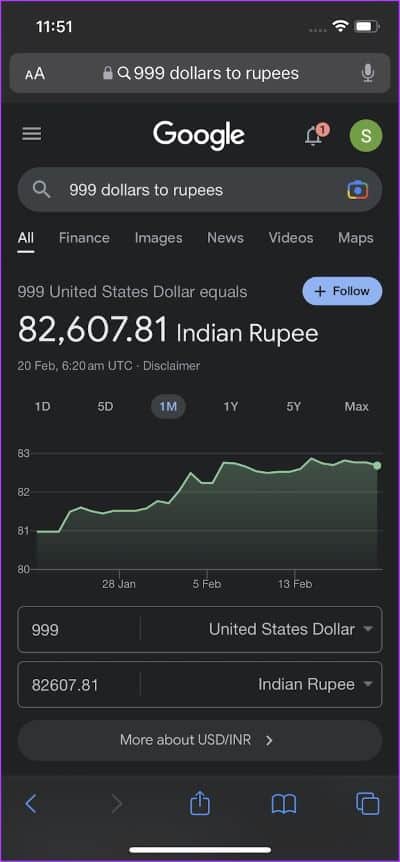
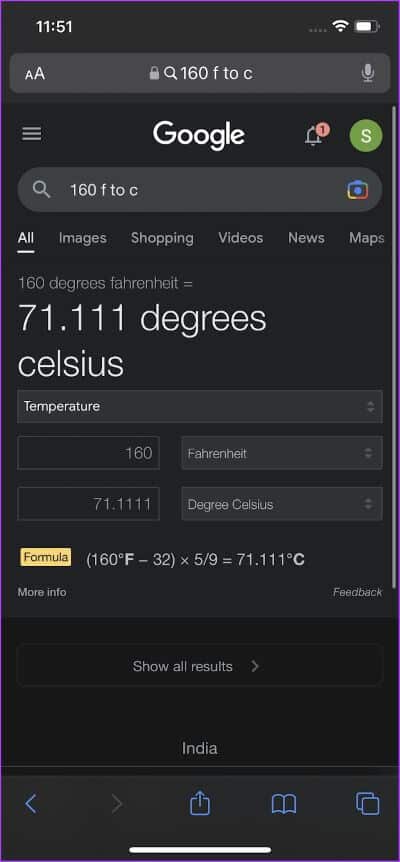
ها أنت ذا. نأمل أن تساعد كل هذه الطرق في تحويل الوحدات والكميات على iPhone بسهولة. ومع ذلك ، إذا كان لديك المزيد من الأسئلة بخصوص ذلك ، فراجع قسم الأسئلة الشائعة أدناه.
أسئلة وأجوبة حول تحويل الوحدات على IPHONE
1. لماذا لا يمكنني تحويل الوحدة أو الكمية على iPhone؟
إذا كانت الوحدات موجودة في النظام الأصلي لمنطقتك المحددة ، فلن يشعر iPhone بالحاجة إلى التحويل ، وبالتالي ، لن ترى خيارًا للقيام بذلك. يمكنك تغيير منطقة جهاز iPhone الخاص بك في الإعدادات والمحاولة مرة أخرى.
2. كيفية تغيير الوحدات الافتراضية على iPhone؟
يمكنك تغيير الوحدات على جهاز iPhone الخاص بك عن طريق تغيير المنطقة في تطبيق الإعدادات.
3. هل يمكنك تحويل الوحدات في تطبيق الآلة الحاسبة على iPhone؟
لا يسمح لك تطبيق الآلة الحاسبة على iPhone بتحويل الوحدات. ومع ذلك ، يمكنك التحقق من أفضل تطبيقات الآلة الحاسبة المجانية لأجهزة iPhone التي تحتوي على هذه الوظيفة.
قم بتحويل الوحدات والعملات والمناطق الزمنية بسهولة على iPhone
نأمل أن تساعدك هذه المقالة في تحويل الوحدات والكميات على iPhone. في عطلتنا الأخيرة إلى بلد آخر كان لديه معدل تحويل صعب مع عملتنا المحلية ، استخدمنا هذه الميزات بكثافة ووفرت الكثير من الوقت والطاقة. نأمل أن تساعدك هذه الميزات بنفس الطريقة!
